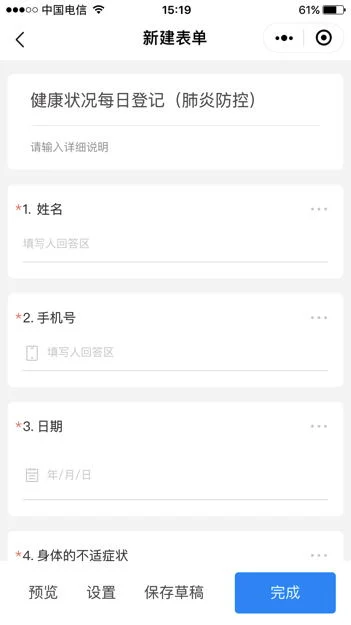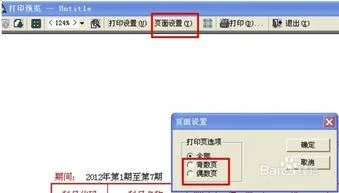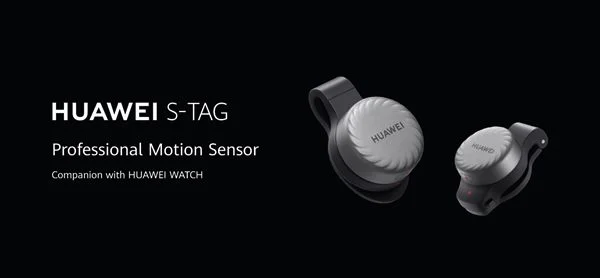Excel用到现在,各个功能都让人们挖掘出来并且进行了尝试挖掘,能提高我们工作效率的技巧太多了,不可能对一个问题全部列出来,再者说估计也没有人能把这个问题回答圆满。
题主问的这个问题确实不好回答,抛砖引玉,在这里提供快速填充、自动填充选项、快速分析三个功能,能极大提高我们工作效率。注意:快速填充和快速分析,是2013版本才开始有的功能。
快速填充2013版本开始,Excel有了快速填充功能,这个功能的出现,让我们的操作简单很多,下面来我们来看一下快速填充到底有多牛。
快速填充可以用组合键或者双击填充后在自动填充选项选择“快速填充”。
1、提取字符串
如下图,我们要提取日期和支出金额。
2、拆分字符串
将英文和汉语拆分开
3、合并字符
将三个单元格中的字符串合并成一个新的字符串
4、提取合并字符
提取姓名、城市和账号,如果出现的结果不是我们想要的结果,再第二个结果中修改后回车或鼠标点其它单元格,快速填充可再次填充
5、替换字符
将不标准的日期转换为标准的日期
6、转换字符
将首拼字母转换为大写;将整个单词全部转换为大写
自动填充选项自动填充选项是Excel中简单又强大的功能,用好了让我们的工作效率倍增,有些看起来麻烦的问题也不再是问题,让你尽显高手范。
自动填充选项在哪?
鼠标放在单元格右下角变成黑色十字后,向上、下、左、右拖动,会出现自动填充选项,点击后会出现几个选项,其中“快速填充”只有向下填充的时候才会出现。
自动填充选项对文本型数据、日期型数据、除日期以外的其它数值型数据的功能是不一样的。以下示例都以向下填充来讲解。
1、文本型数据
针对文本型数据,自动填充选项有4项功能,分别是复制单元格、仅填充格式、不带格式填充和快速填充。复制单元格是默认的功能,是复制单元格的内容和格式,快速填充请看文章《快速填充这么牛,你还没开始用吗?》
仅填充格式
指仅填充单元格的格式,不复制单元格的内容。
不带格式填充
指仅填充单元格内容,不复制单元格的格式。
2、数值型数据(除日期外)
针对数值型数据(日期除外),自动填充选项有5项功能,除前述4项外,还有一项是填充序列。
3、日期
除前述5项功能外,还有以天数填充、填充工作日、以月填充、以年填充。其中填充序列是默认功能,以天数填充和填充序列是同一功用。
填充工作日
除去周末的天数进行填充,注意,EXCEL不会识别法定节假日,填充的序列中可能包含法定节假日。
以月填充
如生成当年各月最后一天。
以年填充
快速分析从2013版本开始,Excel新增了“快速分析”这个功能,这个功能提供了多个对数据分析的选择,省去了我们在各个选项卡中点击功能菜单的时间,今天我们就来看一下这个”快速分析“功能有多好用。
快速分析功能在哪设置
快速分析功能是默认的,如果你的想要调出或者取消,【文件】→【选项】→【常规】→【选择时显示快速分析选项】。
快速分析有哪些功能
对数字快速设置条件格式
对文本快速设置条件格式
对日期快速设置条件格式
快速取消选中区域内的条件格式
快速建立图表
快速对列数据进行计算
快速对行数据进行计算
快速进行行或列的累加
快速建立超级表或数据透视表
快速生成迷你图
Office版本越高,好多操作就越智能,我们不能迷信于以往的经验,要善于利用新增加或者完善的功能,才能快速的提高我们的操作效率。
Excel,作为日常工作中最为常用的软件,基本上是要天天用的。这样,Excel用得溜不溜,就直接决定着我们的工作效率高不高了。
这里我就分享下,日常工作中,那些效率很高,但很多人还没用起来的技巧,希望能帮到你!
最快求和,这只是个引子求和很简单,只是,用上+=快捷键,那,就更简单了。
对不连续区域求和,配合F5定位一起使用,效果一样杠杠的。
这里,只是一个引子。。。
这只是快捷键应用的冰山一角。
Excel快捷键,效率瞬间提升,看得见!提高效率,最快的方法,那一定是快捷键了。你还在用鼠标点啊点的,那些个键盘侠,两三个按键就搞定了。
上面的最快求和,那只是冰山一角。
最常用的+C和+V,你一定用过,更体验过快捷键所带来的效率瞬间爆棚的感觉了吧!!!
快捷键的技巧,就先到这,常用的就那二十几个,用着用着也就熟了,不难,却能实实在在地瞬间提升效率法宝。
一次性插入多个空白行,就是这么简单!往现有数据区域插入多个空白行,你还在一行一行插入?那,看看下面这招:
一键搞定表格样式,美美的表格,人见人爱!日常工作中,为了表格美观,便于查阅或者汇报,很多表亲都喜欢给表格上色,让表格本身显得花枝招展的,很少好看。只是,这些样式一个一个点,那未免太累了点。
当然,还可以用格式刷
多列数据对比,也就一个小技巧而已,何必费事!多列数据对比差异,相信很多表亲都会列出一堆的公式,各种对比分析?好吧,其实,选择性粘贴中,有一个选项,你注意到没?
当然,他也有一个快捷键,那就是+反斜杠
此功能一处,那些滥竽充数的数据,一目了然。
自定义单元格格式,值不变,外观却更友好了!有些个小技巧,相信你也用过,比如:以万/千为单位显示数据?手机号分段显示?等等。难不成,你要每个数据除以10000?
透视表,各种报表,动动鼠标,瞬间搞定!好吧,到这里,我要重点推荐透视表了。
都知道,出个报表,总有人得加班加点了,各种日报、月报、季报、年报。
各种统计数据,各种加减乘除。。。
学学透视表吧,你会相见恨晚的!!!
规范数据源,统计分析的基础,最重要的第一步!很多表亲,做报表效率低的原因,除了方法不对,还有一个原因,那就是数据源不规范。各种各样的数字格式,各种维度的数据源。。。反正,说着就头疼!
好吧,分列功能,轻松帮你搞定那些不规范的数据源
好了,先分享到这,这里仅仅是抛砖引玉,希望大家一起来堆砖!点赞,点赞,点赞!!!